时间:2020-07-06 15:43:57 作者:wang 来源:系统之家 1. 扫描二维码随时看资讯 2. 请使用手机浏览器访问: https://m.xitongzhijia.net/xtjc/20200706/182946.html 手机查看 评论 反馈
win7系统中会自带一些程序,点击右下角的开始菜单时,会通过用户文件夹进行展示,使用频率低并且让菜单变得冗长,不少用户对其十分反感,那么要如何让它们不展示呢?其实很简单,只需将用户文件夹删除即可。下面小编就给大家介绍一下Win7专业版怎样删除开始菜单用户文件夹的方法。
详细如下:
1、同时按下Win键+R键,打开运行;
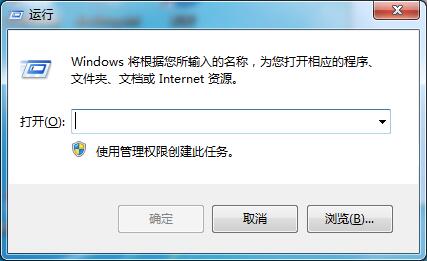
2、在运行窗口输入gpedit.msc,回车或者点击确定,打开本地组策略;
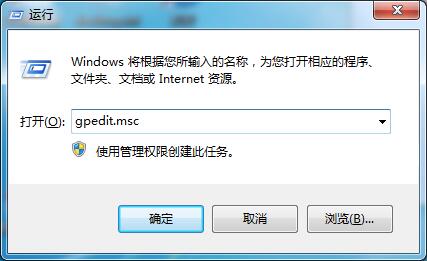
3、在本地组策略中依次展开“用户配置--管理模板--开始菜单和任务栏”;
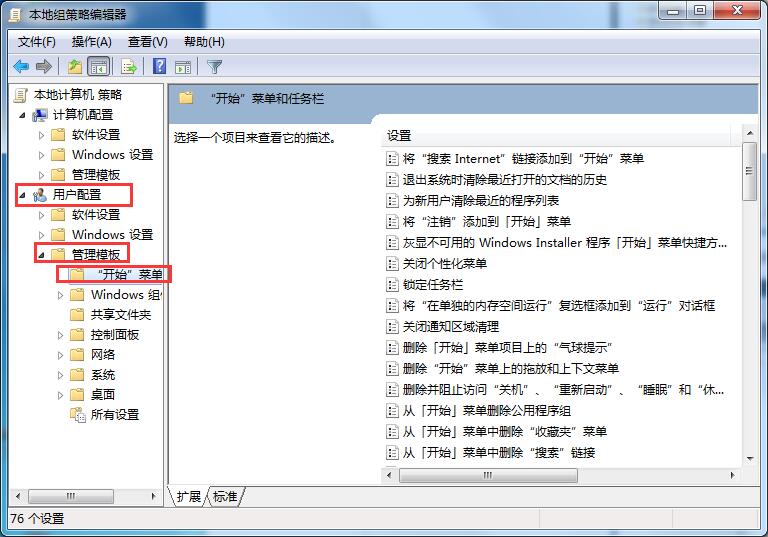
4、在右侧找到从开始菜单中删除用户文件夹;
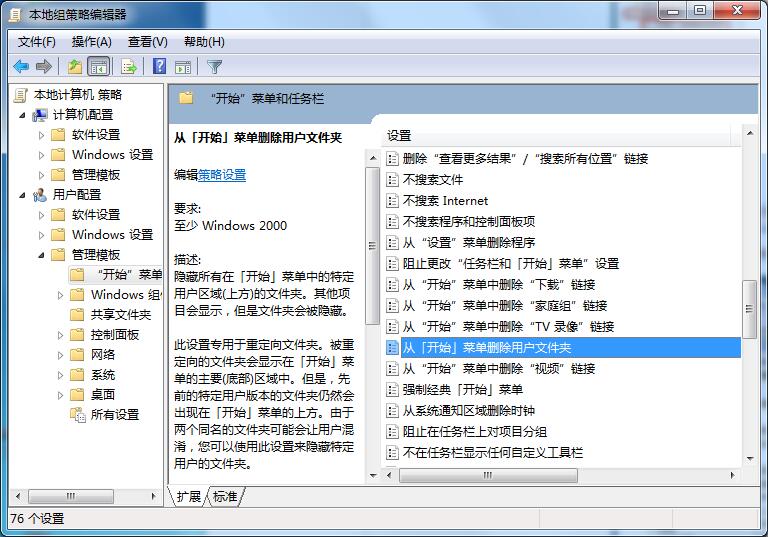
5、双击该项,选择已启用,点击应用即可。
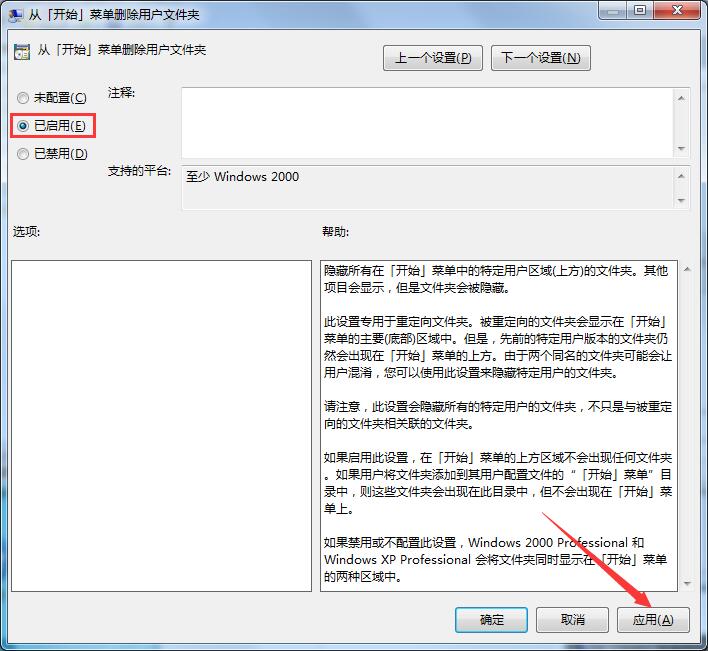
以上就是Win7专业版怎样删除开始菜单用户文件夹的详细方法,这样就可以隐藏那些不必要的系统软件了。
发表评论
共0条
评论就这些咯,让大家也知道你的独特见解
立即评论以上留言仅代表用户个人观点,不代表系统之家立场